
Win10 Realtek Audio Manager wird automatisch angezeigt. Haben Sie immer noch Probleme damit, dass Realtek High Definition Audio Manager unter Windows 10 häufig angezeigt wird? Dieses Problem ist nicht nur frustrierend, es kann auch Ihr Erlebnis beeinträchtigen. Um Ihnen bei der Lösung dieses Problems zu helfen, stellt der PHP-Editor Strawberry in diesem Artikel die Schritte zur Lösung des automatischen Popup-Problems von Win10 Realtek ausführlich vor. Wenn Sie die Methoden in diesem Artikel verstehen, können Sie diese Störungen effektiv beseitigen und Ihr Audioerlebnis flüssiger gestalten. Lesen Sie weiter, um eine detaillierte Anleitung zu erhalten und Ihre Probleme zu lösen.
1. Geben Sie „Systemsteuerung“ in das Suchfeld in der unteren linken Ecke des Computers ein und öffnen Sie es.
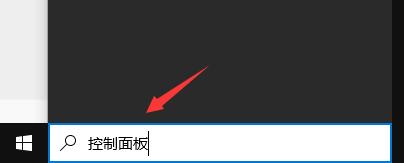
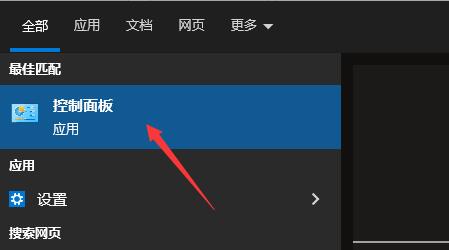
2. Klicken Sie in der sich öffnenden Fensteroberfläche auf die Option „Hardware und Sound“.
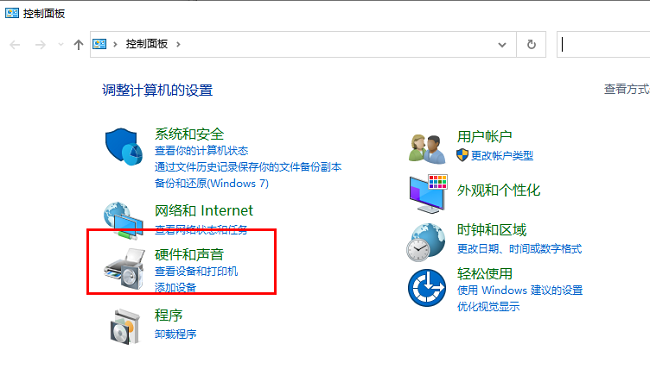
3. Klicken Sie dann auf „Realtek High Definition Audio Manager“.
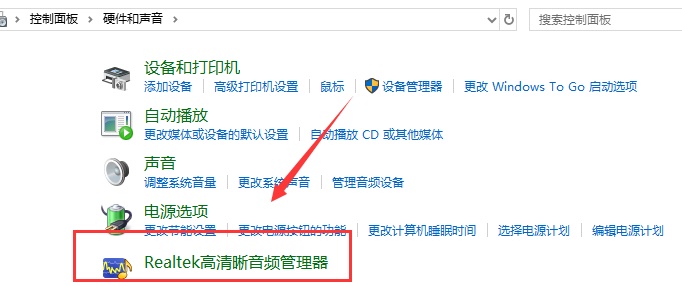
4. Nachdem Sie die neue Fensteroberfläche aufgerufen haben, klicken Sie auf den gelben Ordner in der oberen rechten Ecke.
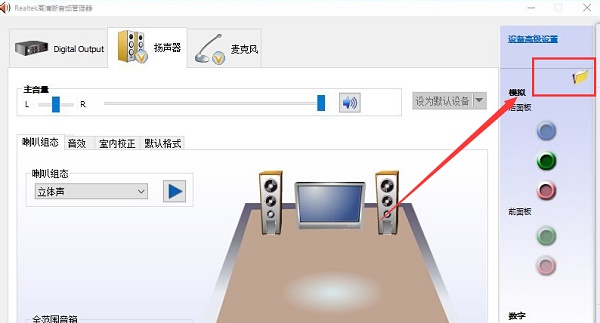
5. Deaktivieren Sie abschließend im Popup-Fenster das kleine Kästchen „Automatisches Popup-Dialogfeld aktivieren, wenn das Gerät verbunden ist“ und klicken Sie zum Speichern auf „OK“.
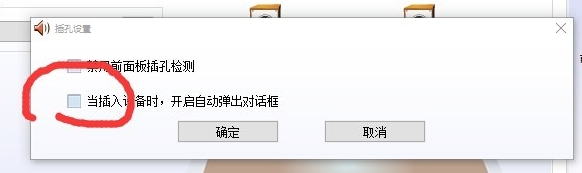
Das obige ist der detaillierte Inhalt vonWas tun, wenn Win10realtek automatisch angezeigt wird?. Für weitere Informationen folgen Sie bitte anderen verwandten Artikeln auf der PHP chinesischen Website!
 Der Win10-Bluetooth-Schalter fehlt
Der Win10-Bluetooth-Schalter fehlt
 Warum werden alle Symbole in der unteren rechten Ecke von Win10 angezeigt?
Warum werden alle Symbole in der unteren rechten Ecke von Win10 angezeigt?
 Der Unterschied zwischen Win10-Ruhezustand und Ruhezustand
Der Unterschied zwischen Win10-Ruhezustand und Ruhezustand
 Win10 pausiert Updates
Win10 pausiert Updates
 Was tun, wenn der Bluetooth-Schalter in Windows 10 fehlt?
Was tun, wenn der Bluetooth-Schalter in Windows 10 fehlt?
 Win10 stellt eine Verbindung zum freigegebenen Drucker her
Win10 stellt eine Verbindung zum freigegebenen Drucker her
 Bereinigen Sie den Müll in Win10
Bereinigen Sie den Müll in Win10
 So geben Sie den Drucker in Win10 frei
So geben Sie den Drucker in Win10 frei




